
Это программное обеспечение исправит распространенные компьютерные ошибки, защитит вас от потери файлов, вредоносных программ, сбоев оборудования и оптимизирует ваш компьютер для максимальной производительности. Исправьте проблемы с ПК и удалите вирусы прямо сейчас, выполнив 3 простых шага:
- Скачать Restoro PC Repair Tool который поставляется с запатентованными технологиями (патент доступен здесь).
- Нажмите Начать сканирование чтобы найти проблемы с Windows, которые могут вызывать проблемы с ПК.
- Нажмите Починить все для устранения проблем, влияющих на безопасность и производительность вашего компьютера
- Restoro был загружен 0 читатели в этом месяце.
Pagefile.sys - это файл особого типа в Windows 10 хранит аварийные дампы. Кроме того, этот файл также может помочь вам повысить производительность, записав в него содержимое вашей оперативной памяти. Pagefile.sys - довольно полезный компонент Windows, и сегодня мы покажем вам, как его правильно использовать.
Что такое pagefile.sys и как его использовать?
Как мы уже упоминали, pagefile.sys - это компонент Windows, который может хранить содержимое вашей оперативной памяти после того, как ваша оперативная память будет полностью использована. Таким образом, Windows в целом будет работать лучше. Однако вы также можете изменить pagefile.sys и изменить его конфигурацию, о чем мы поговорим в этой статье.
- Изменение размера pagefile.sys
- Переместите pagefile.sys на другой диск
- Удаляйте pagefile.sys после каждого выключения
1.Изменение размера pagefile.sys
Чтобы повысить производительность вашего компьютера, вы можете легко изменить размер файла pagefile.sys:
- Нажмите Клавиша Windows + S и введите передовой. Выбирать Просмотр дополнительных настроек системы из меню.
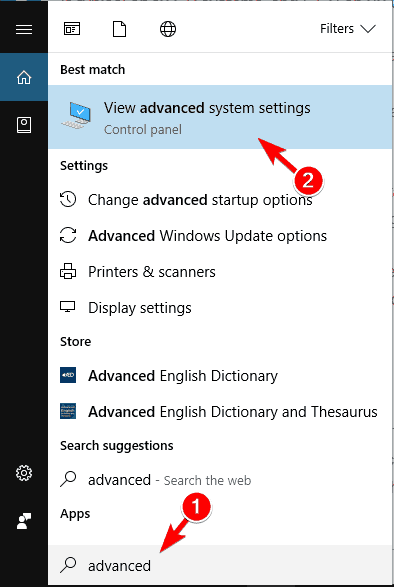
- Когда СистемаХарактеристики открывается окно, щелкните значок Настройки кнопка в Представление раздел.
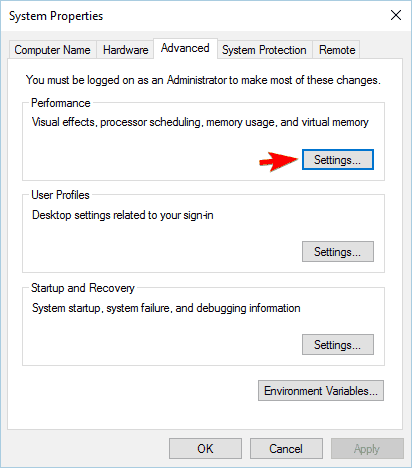
- Перейдите к Передовой таб. Оттуда вы увидите размер файла подкачки для всех дисков. Чтобы изменить его, нажмите кнопку Изменять кнопка в виртуальныйобъем памяти раздел.
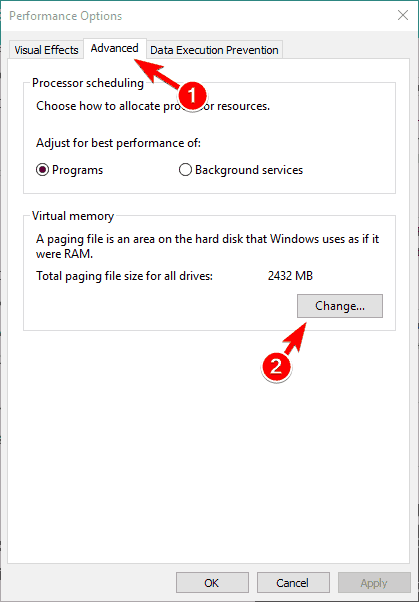
- Снимите отметку Автоматически управлять размером файла подкачки для всех дисков. Выберите свой системный диск из списка. По умолчанию он должен быть помечен как C. Выберите Обычный размер вариант и установите Исходный а также Максимум размер. Когда вы закончите, нажмите Набор а также ОК сохранить изменения.
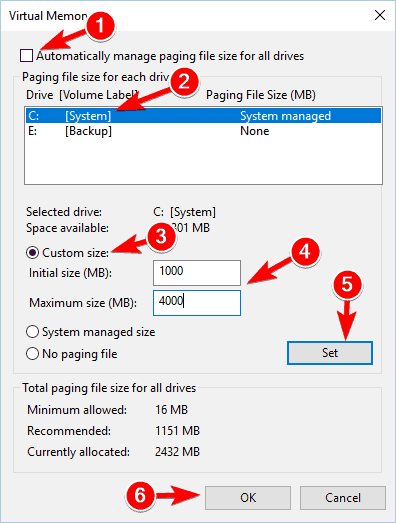
Что касается максимального размера файла подкачки, если у вас 16 ГБ ОЗУ, вы должны установить его примерно на 2,5 ГБ. Если у вас 32 ГБ ОЗУ, установите для файла подкачки примерно 5 ГБ.
- ЧИТАЙТЕ ТАКЖЕ: Как устранить утечку памяти в Windows 10
2. Переместите pagefile.sys на другой диск
Если ваш pagefile.sys занимает слишком много места на системном диске, вы можете легко переместить его на другой диск. Для этого выполните следующие действия:
- Открыть Расширенные системные настройки. Перейти к Представление раздел и щелкните Настройки кнопка. Теперь перейдите к Передовой вкладку и щелкните Изменять кнопка. Для получения дополнительной информации о том, как это сделать, обязательно ознакомьтесь с нашим предыдущим разделом.
- Снимите флажок Автоматически управлять размером файла подкачки для всех дисков вариант.
- Выберите свой C диск, а затем установите Нет файла подкачки вариант. Теперь нажмите кнопку Набор кнопка.
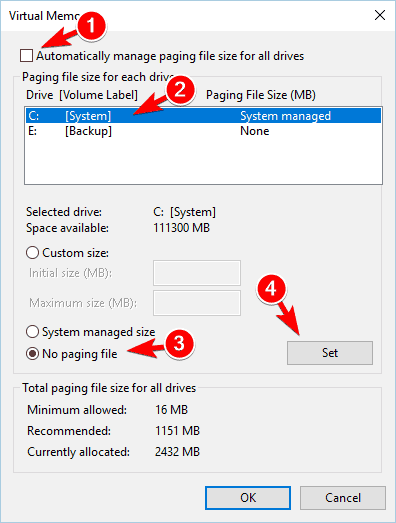
- Выберите диск, который вы хотите использовать для хранения pagefile.sys. Выбирать Размер, управляемый системой вариант и щелкните Набор кнопка. Нажмите ОК сохранить изменения.
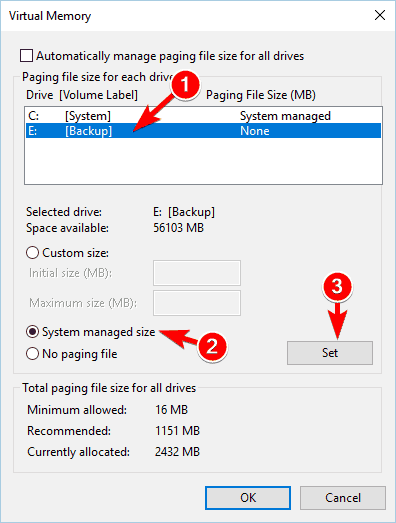
- Перезагрузите компьютер, чтобы изменения вступили в силу.
После этого ваш pagefile.sys будет перемещен на другой диск. Перемещение файла подкачки может быть чрезвычайно полезным, особенно если на системном диске недостаточно места для его хранения. Мы должны упомянуть, что некоторые приложения требуют, чтобы ваш pagefile.sys находился на диске C для правильной работы. Поэтому, если после перемещения файла возникнут какие-либо проблемы, обязательно переместите его обратно на системный диск. При желании вы можете полностью отключить pagefile.sys, выбрав Нет файла подкачки вариант для всех ваших перегородок. Имейте в виду, что отключение pagefile.sys может привести к определенным проблемам с вашим компьютером.
3. Удаляйте pagefile.sys после каждого выключения
Запустите сканирование системы, чтобы обнаружить потенциальные ошибки

Скачать Restoro
Инструмент для ремонта ПК

Нажмите Начать сканирование чтобы найти проблемы с Windows.

Нажмите Починить все для устранения проблем с запатентованными технологиями.
Запустите сканирование ПК с помощью Restoro Repair Tool, чтобы найти ошибки, вызывающие проблемы с безопасностью и замедление. После завершения сканирования в процессе восстановления поврежденные файлы заменяются новыми файлами и компонентами Windows.
Если вы работаете с конфиденциальными документами, вы можете удалять файл подкачки после каждого неисправность. Таким образом вы замените содержимое pagefile.sys нулями. Это очистит файл подкачки, но также немного замедлит процесс завершения работы. Чтобы включить эту опцию, вам необходимо изменить реестр. Для этого выполните следующие действия:
- Нажмите Клавиша Windows + R и введите regedit. Нажмите Входить или щелкните ОК начать Редактор реестра.
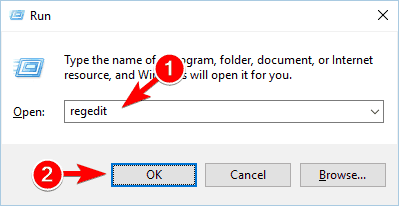
- На левой панели перейдите к HKEY_LOCAL_MACHINESYSTEMCurrentControlSetControlSession Manager Управление памятью.
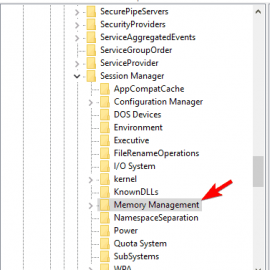
- На правой панели найдите ClearPageFileAtShutdown DWORD и дважды щелкните его, чтобы открыть его свойства.
- Если этот DWORD недоступен, щелкните правой кнопкой мыши пустое место на правой панели и выберите Создать> Значение DWORD (32 бита). Входить ClearPageFileAtShutdown в качестве имени нового DWORD и дважды щелкните его.
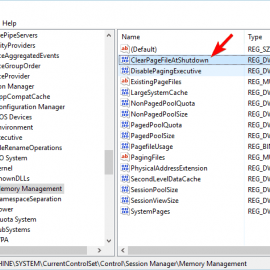
- Когда Характеристики открывается окно, установите Данные значения на 1 и нажмите ОК сохранить изменения.
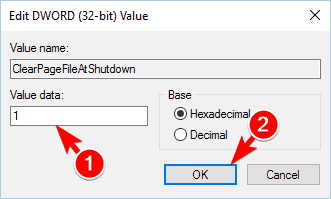
- Закрывать Редактор реестра.
Вы также можете очищать pagefile.sys при каждом завершении работы, используя Редактор групповой политики. Для этого выполните следующие действия:
- Нажмите Клавиша Windows + R и введите gpedit.msc. Нажмите Входить или щелкните ОК.
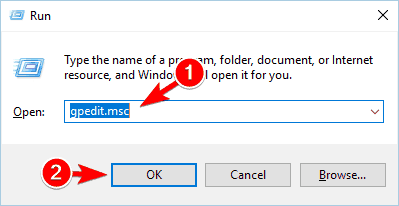
- Когда Редактор групповой политики открывается, на левой панели перейдите к Конфигурация компьютера> Параметры Windows> Параметры безопасности> Локальные политики> Параметры безопасности. На правой панели дважды щелкните Завершение работы: очистить файл подкачки виртуальной памяти.
- Когда Характеристики открывается окно, выберите Включено и нажмите Применять а также ОК сохранить изменения.

После внесения этих изменений pagefile.sys будет очищаться каждый раз при выключении компьютера. Еще раз, мы должны упомянуть, что при включении этой опции время выключения может увеличиться.
Pagefile.sys - важный компонент Windows 10, и вы можете настроить его для достижения максимальной производительности. Проблемы со стабильностью могут возникнуть, если ваш pagefile.sys отсутствует или неправильно настроен, поэтому будьте осторожны, если решите изменить файл подкачки.
Кроме того, не забудьте поделиться своими мыслями об этом подробном объяснении различных методов настройки файла Pagefile.sys. Как всегда, мы с нетерпением ждем ваших ценных отзывов. Раздел комментариев находится чуть ниже.
ЧИТАЙТЕ ТАКЖЕ:
- DLL-файлы отсутствуют после установки Windows 10 Creators Update [Fix]
- Кеш Магазина Windows может быть поврежден [Fix]
- Проблемы с Защитником Windows после установки Windows 10 Creators Update [Исправить]
- Ваш компьютер не запускался правильно [ИСПРАВИТЬ]
- Узел поставщика WMI с высокой загрузкой ЦП в Windows 10 [Fix]
 По-прежнему возникают проблемы?Исправьте их с помощью этого инструмента:
По-прежнему возникают проблемы?Исправьте их с помощью этого инструмента:
- Загрузите этот инструмент для ремонта ПК получил рейтинг "Отлично" на TrustPilot.com (загрузка начинается на этой странице).
- Нажмите Начать сканирование чтобы найти проблемы с Windows, которые могут вызывать проблемы с ПК.
- Нажмите Починить все исправить проблемы с запатентованными технологиями (Эксклюзивная скидка для наших читателей).
Restoro был загружен 0 читатели в этом месяце.


